Shell-mappen for nylige steder som dukket opp under Favoritter-området i navigasjonsruten i tidligere Windows OS, vises ikke som standard i Windows 10. Windows 10s raske tilgang (som erstatter Favoritter i tidligere Windows OS) viser "Ofte" brukte mapper i stedet for de nylig åpnede mappene, selv om shell-mappen for nylige steder fortsatt eksisterer i Windows 10.
Nylige steder, som nå er kjent som Nye mapper, er veldig nyttige ikke bare i Utforsker, men også i dialogbokser for felles filer Åpne / Lagre som i forskjellige applikasjoner. Dagens innlegg viser deg hvordan du gjør:
- Fest nylige steder til rask tilgang
Fest nylige steder som et eget element i navigasjonsruten.
Festing Nylige mapper i hurtigtilgangsområdet
Åpne File Explorer og skriv shell ::: {22877a6d-37a1-461a-91b0-dbda5aaebc99} i adressefeltet. Trykk på {ENTER}, så åpnes skjellmappen for nylige mapper . Klikk på knappen for å få hurtig tilgang i båndet, for å feste den i hurtigtilgangsområdet. Det festede elementet kan flyttes ved å dra til toppen av hurtigtilgangshierarkiet hvis du vil.

Fig 1: Nylige mapper festet til Rask tilgang, vises i File Explorer
Etter å ha festet nylige mapper, er det bare File Explorer som viser elementet, men ikke de vanlige dialogene. dvs. Åpne / Lagre som eller Bla gjennom-dialogboksene fra forskjellige applikasjoner.
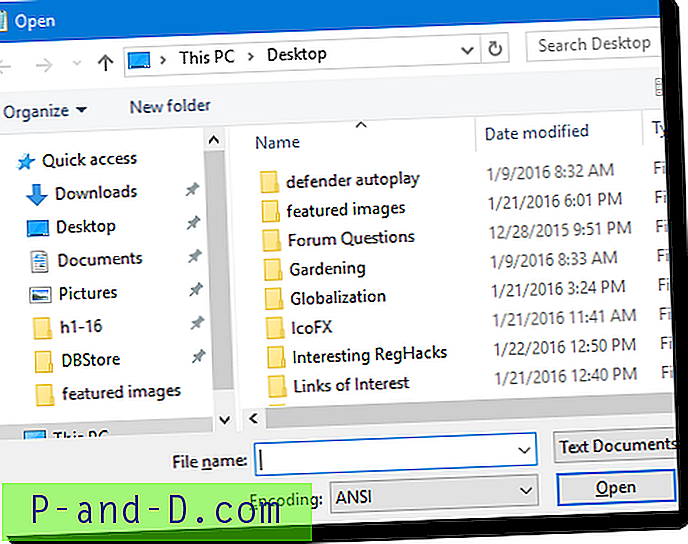
Fig 2: Åpne dialog fra Notisblokk-applikasjonen, viser ikke Nylige mapper
For å få de vanlige dialogene til å vise nylige mapper, må vi endre attributtens mappeverdi (SFGAO). Jeg har gjort tilgjengelig REG-filen som gjør det enkelt. Last ned Pin_Recent_Places_Quick_Access.zip, pakke ut og kjør den vedlagte REG-filen. Logg av og logg deg på igjen, eller gjør en ren omstart av utforskerskallet.
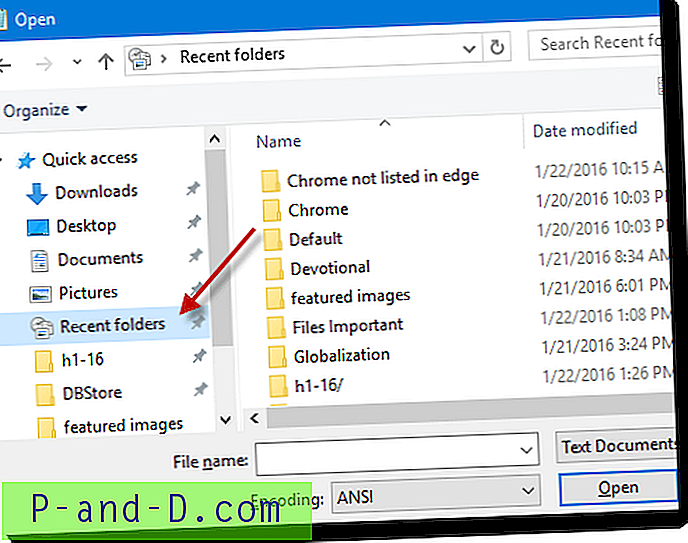
Fig 3: Åpne dialogboks fra Notisblokk-programmet, og viser Nylige mapper
Hva gjør REG-filen?
Denne registerfilen lager følgende nøkkel:
HKEY_CURRENT_USER \ SOFTWARE \ Classes \ CLSID \ {22877a6d-37a1-461a-91b0-dbda5aaebc99} \ Shell og oppretter en DWORD (32 bit-verdi) som heter Attributter, og setter dataene til 0x30040000
Fest nyere mapper som en egen kategori ved siden av Rask tilgang.
Hvis du ikke bruker Rask tilgang, eller allerede har fjernet Rask tilgangsdel fra navigasjonsruten, kan du feste Nye mapper som en egen kategori ovenfor denne PCen . For å gjøre dette, last ned Pin_Recent_Places_Separate.zip og kjør den vedlagte REG-filen. Logg av og logg deg på igjen, eller gjør en ren omstart av utforskerskallet.
Nyere mapper skal nå vises som en egen kategori i navigasjonsruten i File Explorer, så vel som i dialogboksen Åpne / lagre som / bla gjennom.
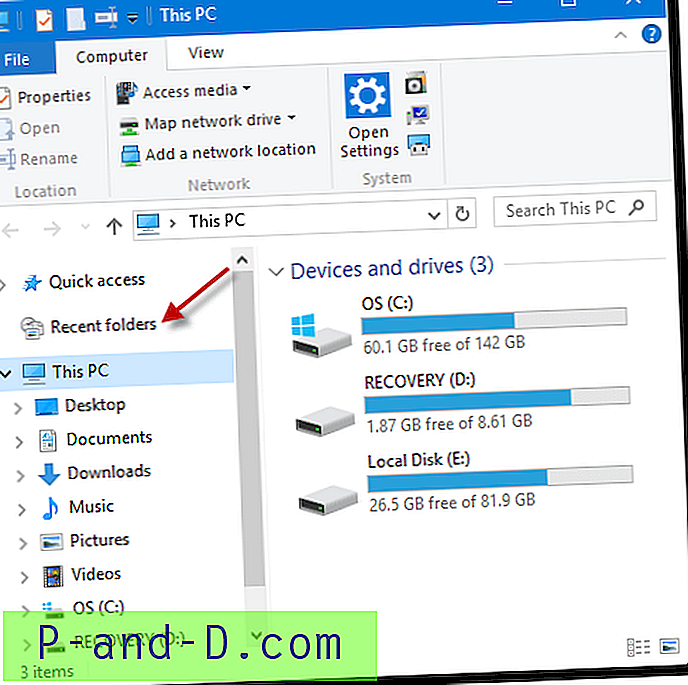
Fig 4: Nylige mapper festet som en egen kategori.
Hva gjør REG-filen?
Denne registeroppdateringen bruker System.IsPinnedToNameSpaceTree DWORD-verdi til å pinne skjellmapper som en egen kategori, setter attributter til 0x30040000, og legger til de nylige mappene GUID {22877a6d-37a1-461a-91b0-dbda5aaebc99} til skrivebordets navnerom. Registerfilene som det vises til på denne siden, endrer bare innstillinger for gjeldende brukerprofil. Og hvis du vil reversere endringene, kjører du ganske enkelt den korresponderende undo.reg-filen.
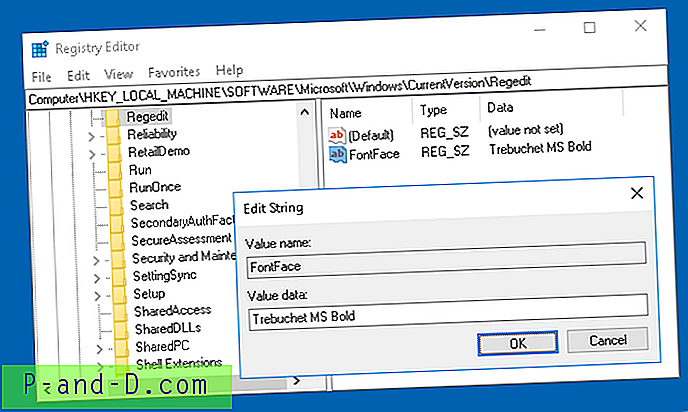


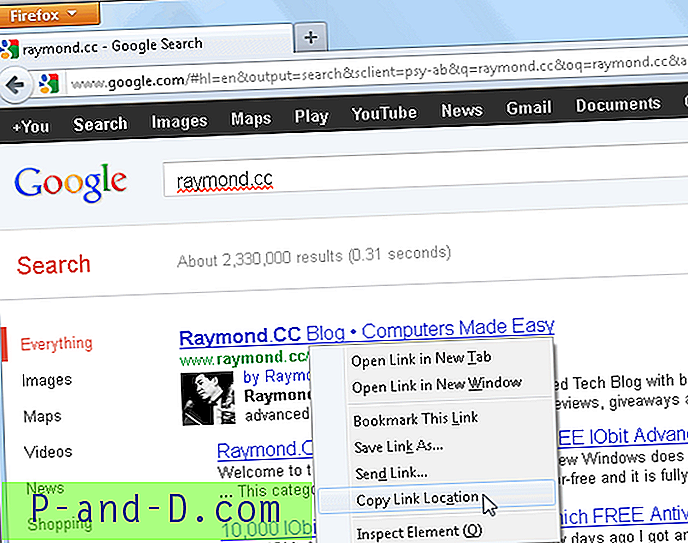

![[Tips] Endre Standard View Source Editor i Internet Explorer](http://p-and-d.com/img/microsoft/796/change-default-view-source-editor-internet-explorer.jpg)